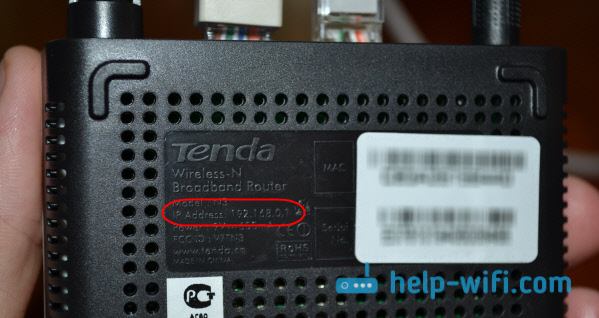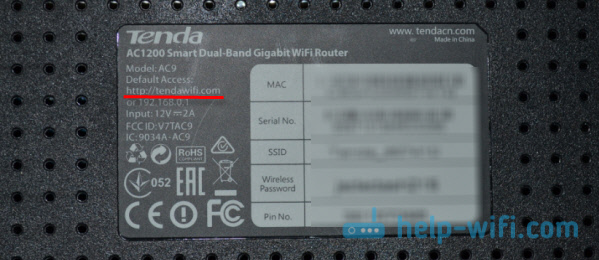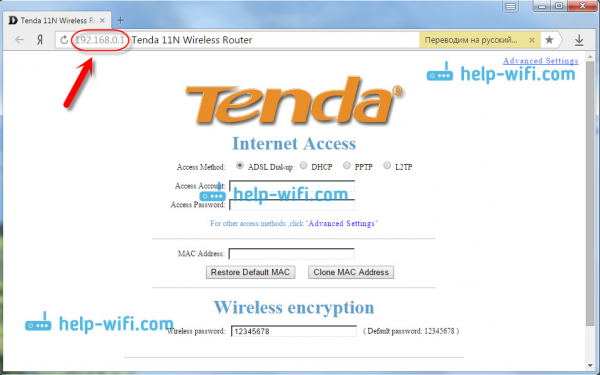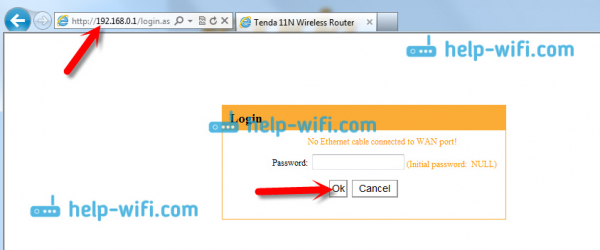- Как зайти в настройки роутера Tenda? На адрес tendawifi.com
- Как войти в панель управления на Tenda?
- Заходим в панель управления роутера Tenda по адресу 192.168.0.1 или tendawifi.com
- Как зайти в настройки роутера Tenda? На адрес tendawifi.com
- Как войти в панель управления на Tenda?
- Заходим в панель управления роутера Tenda по адресу 192.168.0.1 или tendawifi.com
Как зайти в настройки роутера Tenda? На адрес tendawifi.com
У производителя роутеров Tenda есть много интересных, недорогих моделей, которые быстро нашли своих потребителей, и стали полярными. Недавно я писал об одном таком роутере, это Tenda N3. В этой статье я хочу подробно написать о том, как зайти в настройки роутера Tenda. Это будет инструкция для всех моделей этого производителя, так как там практически все одинаково. Немного информации по входу в панель управления есть в статье по настройке маршрутизатора Tenda N3. Но решил подробно обо всем написать в отдельной статье.
Что бы задать какие-то новые параметры, настроить маршрутизатор после покупки, сменить пароль, заблокировать устройство и т. д., вам нужно будет зайти в настройки вашего роутера Tenda. Что собой представляют эти настройки? Это обычная страница, которая открывается в браузере по IP-адресу роутера. Честно говоря, сама панель управления на Tenda N3 выглядит очень скучно, явно устарела и нет русского языка. Не знаю, может в новых версиях прошивки что-то поменялось (или поменяется) , но для Tenda N3 новой прошивки я так и не нашел. Это уже тема для другой статьи. Да, панель управления выглядит не очень, особенно, по сравнению с конкурентами. Но, как оказалось, там все очень просто и продуманно, а это для роутера главное.
Вам нужно устройство, с которого будете заходить в настройки. Лучше всего подойдет конечно же компьютер, или ноутбук, что бы подключится к роутеру по сетевому кабелю. Но, если таких устройств нет, то получить доступ к настройкам Tenda можно и с планшета, или телефона по Wi-Fi сети.
Как войти в панель управления на Tenda?
Первое, что нужно сделать, это подключить устройство, с которого будем заходить в настройки к своему роутеру. Если у вас уже все подключено, то это можно пропустить. Компьютер/ноутбук, можно подключить по кабелю. Небольшой сетевой кабель идет в комплекте с маршрутизатором. Просто соедините им компьютер с роутером.
Если такой возможности нет, то можно подключится по Wi-Fi. Если у вас новый роутер, еще не настроенный, то подключитесь к Wi-Fi сети, которая появится после включения роутера, и будет иметь стандартное название «Tenda_6 цифр». Сеть будет без пароля, поэтому трудностей с подключением возникнуть не должно. Если что, смотрите статью по подключению ноутбука к Wi-Fi.
Если все подключено, то можно продолжать.
Заходим в панель управления роутера Tenda по адресу 192.168.0.1 или tendawifi.com
Здесь все просто. Адрес для входа в настройки указан снизу самого устройства. Обычно используется адрес 192.168.0.1.
Или tendawifi.com.
Открываем любой браузер, и в адресной строке пишем (или копируем) IP-адрес 192.168.0.1 (тот адрес, который указан на роутере) Переходим по нему.
Если роутер новый, вы его еще не настраивали, и не меняли стандартный пароль для входа в настройки, то скорее всего сразу откроется панель управления. Вы можете продолжать настройку своего маршрутизатора.
Но, может появится запрос пароля для доступ к настройкам. По умолчанию, просто оставьте поле «Password» пустым и нажмите Ok. Логин вроде бы не нужно указывать, но по умолчанию он — admin.
Если ваш пароль (или пустое поле) не подходит, поле «Password» просто очищается и все, в настройки Tenda не заходит, то скорее всего, что пароль изменен. Если вы его не знаете, то нужно делать сброс настроек роутера. Там есть утопленная кнопка Reset, нажмите на нее чем то острым и подержите 10 секунд.
Стандартные данные для доступа к панели управления:
Вот собственно и все. Если у вас что-то не получается, настройки не открываются, нет доступа к странице по адресу 192.168.0.1 и т. д., то посмотрите эту статью, в которой я собрал все возможные причины и их решения по этому вопросу.
129
499547
Сергей
Tenda
Большое спасибо за подробные статьи. Очень всё понятно и наглядно. Была проблема с подключением к интернету после работ, выполненных поставщиком услуг интернета. Сам поставщик сказал, что необходимо покупать новый роутер или перепрошивать старый, но мы живём в селе и быстро это нельзя сделать. Благодаря Вашим подсказкам удалось решить проблему. Ещё раз большое спасибо и всего Вам хорошего.
а что если у меня не 0.1 а 1.1? это что-то меняет или все тоже самое
А что делать если скинул настройки по случайности и все скинулось, даже провайдер, что делать?
Добрый вечер к сожалению я не понял как можно поменять забытый пароль на ноутбуке для входа ! При это второй ноут работает там нет пароля!
Извините, не понял ваш вопрос (проблему).
Добрый день, все перепробовала, но не находит роутер. Причём несколько раз настраивала его же получалось, а сегодня на нескольких устройствах ввожу адрес и не находит. Это может быть, если роутер неисправен?
Сделайте сброс настроек роутера. Устройства, с которых пытаетесь зайти в настройки точно подключены к этому роутеру и только к нему.
Здравствуйте ! Нажал флажок, скрыть вай-фай. Теперь не могу подключиться и зайти 192.168.0.1 ! ( Как быть?
Если именно скрыли сеть (имя сети), а не отключили ее полностью, то вы можете подключиться к скрытой Wi-Fi сети.
Или сделать сброс настроек роутера и выполнить настройку. Можно еще к роутеру по кабелю подключиться, зайти в настройки и открыть сеть.
здравствуйте я сбросил настройки роутера , теперь не могу подключиться к вай фай , а в кабинет пользователя не заходит , а чтобы зайти нужно сначала подключиться , помогите пожалуйста
Какая конкретно проблема с подключением? Опишите подробно.
Не зная брода не лезь в воду, работает роутер пусть работает, я вот настроил его на отключение и мне больше ничего не надо, а лазить по настройкам не советую, особенно если не знаете.
1. Все комментарии проходят проверку.
2. Если Вы хотите задать вопрос, то опишите проблему как можно подробнее. Напишите конкретную информацию о проблеме.
3. Комментарии с ненормативной лексикой, оскорблениями, и бессмысленные комментарии будут удалены.
4. Запрещена реклама других сайтов, групп в социальных сетях, спам и т. д.
5. Пожалуйста, пишите грамотно. Не пишите заглавными буквами.
6. При ответе на комментарий, пожалуйста, нажимайте кнопку «Ответить».
Windows 11 — подборка статей и подробных инструкций
Windows 10 — все инструкции по настройке интернета и решению проблем
Настройка роутера — инструкции для разных моделей и производителей
Полезные программы — для настройки HotSpot, Wi-Fi, 3G/4G модемов.
192.168.0.1 / 192.168.1.1 — вход в настройки роутера или модема.
Как зайти в настройки роутера Tenda? На адрес tendawifi.com
У производителя маршрутизаторов Tenda есть ряд интересных недорогих моделей, которые быстро находят покупателей и поляризуют их. Недавно я писал об одном из таких маршрутизаторов — Tenda N3. В этой статье я хочу подробно рассказать о том, как войти в конфигурацию маршрутизатора Tenda. Это будет руководство для всех моделей этого производителя, потому что там все практически одинаково. Подробнее о том, как войти в панель управления, вы можете прочитать в статье о настройке маршрутизатора Tenda N3. Однако мы решили оставить все подробности для другой статьи.
Вам придется зайти в настройки маршрутизатора Tenda и сделать некоторые новые настройки, настроить маршрутизатор после покупки, изменить пароль, заблокировать устройство и т.д. Что это за настройки? Это простая страница, которая открывается в вашем браузере с IP-адресом вашего маршрутизатора. Честно говоря, сама панель управления Tenda N3 очень скучная, явно устаревшая и даже не на русском языке. Я не смог найти новую прошивку для Tenda N3, хотя я не знаю, изменилось ли что-нибудь (или изменится) с новой версией прошивки. Это будет темой другой статьи. Да, панель управления выглядит не лучшим образом, особенно по сравнению с конкурентами. Однако результат получился очень простым и продуманным, что самое главное для маршрутизатора.
Вам необходимо устройство, которое может получить доступ к настройкам. Лучшим решением, конечно же, является компьютер или ноутбук, который можно подключить к маршрутизатору через сетевой кабель. Однако если у вас нет ни одного из этих устройств, вы также можете получить доступ к настройкам Tenda с планшета или смартфона через Wi-Fi.
Как войти в панель управления на Tenda?
Первый шаг — подключить устройство, с которого вы хотите получить доступ к настройкам, к маршрутизатору. Этот шаг можно пропустить, если вы уже выполнили все соединения. Компьютеры/ноутбуки можно подключить с помощью кабеля. В комплект поставки маршрутизатора входит небольшой сетевой кабель. Вы можете просто использовать его для подключения компьютера к маршрутизатору.
Если нет, подключитесь через Wi-Fi. Если у вас новый маршрутизатор, который еще не был настроен, подключитесь к сети Wi-Fi со стандартным именем «Tenda_6 numbers», которое появляется при включении маршрутизатора. Сеть не имеет пароля, поэтому у вас не должно возникнуть проблем с подключением. Если что, обратитесь к нашей статье о подключении ноутбука к Wi-Fi.
Если все подключено, можно приступать.
Заходим в панель управления роутера Tenda по адресу 192.168.0.1 или tendawifi.com
Здесь все просто. Адрес, по которому вводятся настройки, находится в нижней части самого устройства. Наиболее часто используемый адрес — 192.168.0.1.
Откройте любой браузер и введите (или скопируйте) в адресную строку IP-адрес 192.168.0.1 (тот, который установлен на вашем маршрутизаторе).
Если ваш маршрутизатор новый и вы еще не настроили его, а также не изменили пароль по умолчанию для доступа к настройкам, панель управления, скорее всего, откроется сразу. Вы сможете продолжить настройку маршрутизатора.
Однако для доступа к настройкам может быть запрошен пароль. По умолчанию оставьте поле ‘Password’ пустым и нажмите ‘Ok’. Похоже, вам не нужно указывать логин, но по умолчанию это admin.
Если пароль (или пробелы) не совпадают, а поле «Пароль» просто очищено, и это все, что требуется для доступа к настройкам Tenda, скорее всего, пароль был изменен. Если вы этого не знаете, вам необходимо перезагрузить маршрутизатор. Имеется утопленная кнопка сброса, нажмите на нее острым предметом и удерживайте в течение 10 секунд.
Вот стандартные данные для доступа к панели управления
Собственно, это все. Если вы обнаружили, что что-то не работает, например, конфигурация не открывается, или вы не можете получить доступ к странице 192.168.0.1, пожалуйста, ознакомьтесь с нашей статьей о всех возможных причинах этой проблемы и их решениях.